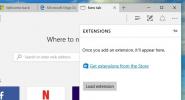Ako otvoriť Editor databázy Registry v systéme Windows 10
V registri Windows sú uložené niektoré z najdôležitejších nastavení systému Windows. Nie sú v ľahko čitateľnom a zrozumiteľnom formáte. Väčšina koncových používateľov, ktorí by sa na to pozreli, nemusí vedieť, na čo sa pozerajú az dobrého dôvodu. Nie je to niečo, s čím by ste chceli manipulovať, ak neviete, čo robíte. Register však umožňuje zmeniť základné nastavenia systému Windows 10, ktoré nie sú dostupné z jeho používateľského rozhrania. Tu je postup, ako otvoriť Editor databázy Registry v systéme Windows 10 a vykonať tieto zmeny.

Vykonávanie zmien si bude vždy vyžadovať administratívne práva. Ak ste sa rozhodli vykonať zmeny v registri, oboznámte sa s tým, ako ho zálohovať a ako vstúpiť do bezpečného režimu Windows skôr, ako sa ponoríte, len pre prípad, že sa niečo pokazí. Posledné zmeny nevykonávajte, pokiaľ neviete, čo zmena robí.
Spustiť box
Editor databázy Registry môžete otvoriť z poľa Spustiť. Použite klávesovú skratku Win + R a zadajte nasledujúce. Ak ste prihlásení pomocou účtu správcu, automaticky sa otvorí s právami správcu. Ak nie, použite kombináciu klávesov Ctrl + Shift + Enter
otvorte ho s právami správcu.regedit

Windows Search
Editor databázy Registry môžete vyhľadať vo vyhľadávaní systému Windows. Kliknite pravým tlačidlom myši na výsledok vyhľadávania a vyberte možnosť Spustiť ako správca. Editor databázy Registry môžete vyhľadať zadaním registra Windows, editora databázy alebo regedit.
Prieskumník súborov
Otvorte okno Prieskumníka súborov a do panela s adresou zadajte nasledujúce. Klepnite na enter. Ak nie ste prihlásený / -á s administrátorom, otvorí sa editor databázy Registry s normálnymi užívateľskými právami.
regedit
Môžete ho tiež otvoriť z nasledujúceho umiestnenia. Pravým tlačidlom myši kliknite na súbor s názvom regedt32.exe a vyberte možnosť jeho spustenia s právami správcu.
C: \ Windows \ System32

Príkazový riadok a PowerShell
Otvorte okno príkazového riadka alebo PowerShell a zadajte nasledujúce. Klepnite na enter. Zobrazí sa výzva na zadanie používateľského mena a hesla správcu. Po dokončení sa otvorí editor databázy Registry.
regedit

Ak sa po zmene v registri niečo pokazí, vráťte ho späť na pôvodné nastavenie alebo obnovte kľúč zo zálohy, ktorú ste si vzali. Kľúče registra nemajú vstavanú možnosť resetovania a neexistuje žiadny spôsob, ako obnoviť pôvodný stav celého registra. Ak sa niečo stane veľmi zle, jedinou možnosťou bude obnovenie systému Windows 10.
Okrem toho, aby ste boli opatrní pri vykonávaní zmien v registri, mali by ste byť rovnako opatrní pri súboroch REG, ktoré k nemu zlúčite. Predstavujú tiež zmenu registra a môžu poškodiť OS.
Vyhľadanie
Posledné Príspevky
Ako spúšťať aplikácie pomocou dotykových gest v systéme Windows 10
Gestá dotykového panelu v systéme Windows 10 môžu byť prispôsobené....
MobiText je základný editor nápomocných dokumentov s páskou používateľského rozhrania
Systém Windows je dodávaný s programom WordPad, ktorý poskytuje dos...
Desať najlepších funkcií prichádzajúcich do systému Windows 10 s aktualizáciou výročia
Aktualizácia systému Windows 10 Anniversary prinesie do stolného op...